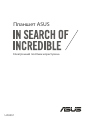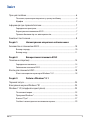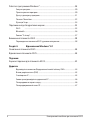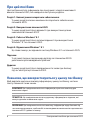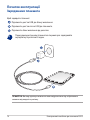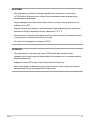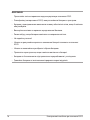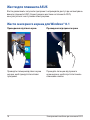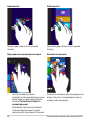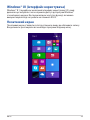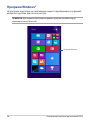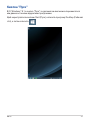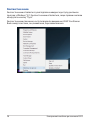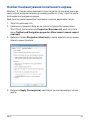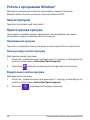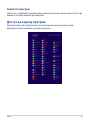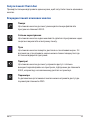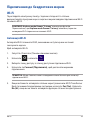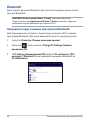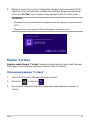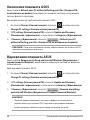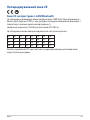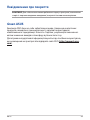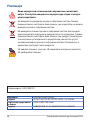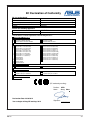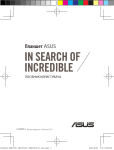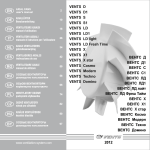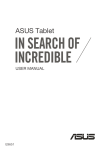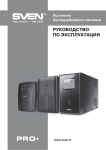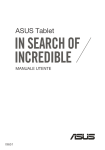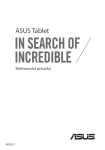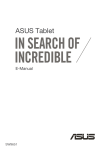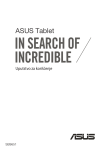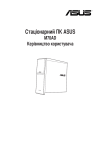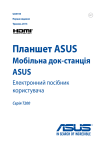Download ASUS (M81C) User's Manual
Transcript
Планшет ASUS Електронний посібник користувача UA9651 UA9651 Перше видання Жовтень 2014 Інформація про авторські права Жодна частина цього посібника, включаючи описані в ньому вироби і ПЗ, без письмового дозволу ASUSTeK COMPUTER INC. (ASUS) не може бути відтворена, передана, переписана, збережена у файлообмінній системі або перекладена іншою мовою у будь-якій формі будьяким способом, крім документації, яку зберігає користувач як довідковий матеріал. ASUS НАДАЄ ПОСІБНИК "ЯК Є", БЕЗ БУДЬ-ЯКИХ ГАРАНТІЙ, ТАКИХ, ЩО МАЮТЬСЯ НА УВАЗІ, АБО ВИСЛОВЛЕНІ, ВКЛЮЧАЮЧИ, АЛЕ НЕ ОБМЕЖУЮЧИСЬ ГАРАНТІЯМИ, ЩО МАЮТЬСЯ НА УВАЗІ, ГАРАНТІЇ АБО ПРИДАТНІСТЬ ДЛЯ ПЕВНОЇ ЦІЛІ. ЗА ЖОДНИХ УМОВ ASUS, ЙОГО ДИРЕКЦІЯ, КЕРІВНИКИ ПІДРОЗДІЛІВ, ПРАЦІВНИКИ АБО АГЕНТИ НЕ НЕСУТЬ ВІДПОВІДАЛЬНІСТЬ ЗА БУДЬ-ЯК НЕПРЯМІ, ОСОБЛИВІ, ВИПАДКОВІ АБО НАСЛІДКОВІ ПОШКОДЖЕННЯ (ВКЛЮЧАЮЧИ ПОШКОДЖЕННЯ, ЯКІ ПРИЗВОДЯТЬ ДО ВТРАТИ ПРИБУТКУ, ВТРАТИ БІЗНЕСУ, ВТРАТИ ПРИДАТНОСТІ АБО ДАНИХ, ПЕРЕРИВАННЯ РОБОТИ БІЗНЕСУ ТОЩО), НАВІТЬ ЯКЩО ASUS ПОПЕРЕДЖАЛИ ПРО МОЖЛИВІСТЬ ПОДІБНИХ ПОШКОДЖЕНЬ ЧЕРЕЗ ДЕФЕКТ АБО ПОМИЛКУ У ПОСІБНИКУ АБО ВИРОБІ. Вироби і назви корпорацій у цьому посібнику можуть бути або не бути зареєстрованими торговими марками або підлягати дії авторських прав відповідних компаній, і використовуються лише для позначення або пояснення на користь власника, без наміру порушити авторські права третіх сторін. ТЕХНІЧНІ ХАРАКТЕРИСТИКИ ТА ІНФОРМАЦІЯ У ЦЬОМУ ПОСІБНИКУ ПРИЗНАЧЕНІ ЛИШЕ ДЛЯ НАДАННЯ ІНФОРМАЦІЇ КОРИСТУВАЧЕВІ І МОЖУТЬ ЗМІНЮВАТИСЯ БУДЬ-КОЛИ БЕЗ ПОПЕРЕДЖЕННЯ, І НЕ МОЖУТЬ РОЗГЛЯДАТИСЯ ЯК ГАРАНТІЯ ASUS. ASUS НЕ НЕСЕ ВІДПОВІДАЛЬНОСТІ ЗА БУДЬ-ЯКІ ПОМИЛКИ АБО НЕТОЧНОСТІ, ЯКІ МОЖУТЬ З'ЯВИТИСЯ В ЦЬОМУ ПОСІБНИКУ, ВКЛЮЧАЮЧИ ОПИСАНІ В НЬОМУ ВИРОБИ ТА ПЗ. Копірайт © 2014 ASUSTeK COMPUTER INC. Всі права застережено. Обмеження відповідальності Може трапитися, що через помилку з боку ASUS або третьої сторони Ви матимете право вимагати відшкодування збитків у ASUS. У такому випадку, незалежно від підстав, які дають Вам право вимагати відшкодування збитків від ASUS, ASUS несе відповідальність лише за травми, смертельні випадки і пошкодження нерухомого майна; або, якщо будь-які інші дійсні прямі пошкодження трапилися через недбалість або невиконання законних обов’язків за Гарантією, до вказаної ціни контракту кожного виробу. ASUS є відповідальним лише за втрати, пошкодження або судові позови на основі контракту, невиконання або порушення прав згідно Гарантії. Це обмеження також стосується постачальників та розповсюджувачів ASUS. Це є максимальною відповідальністю, яку спільно несуть ASUS, його постачальники та Ваш розповсюджувач. ЗА ЖОДНИХ ОБСТАВИН ASUS НЕ НЕСЕ ВІДПОВІДАЛЬНОСTІ ЗА НАСТУПНЕ: (1) ПОЗОВИ ТРЕТІХ СТОРІН ДО ВАС ЧЕРЕЗ ПОШКОДЖЕННЯ; (2) ВТРАТА АБО ПОШКОДЖЕННЯ ВАШИХ ЗАПИСІВ АБО ДАНИХ; АБО (3) ОСОБЛИВІ, ВИПАДКОВІ АБО НЕПРЯМІ ПОШКОДЖЕННЯ АБО БУДЬ-ЯКІ ЕКОНОМІЧНІ НАСЛІДКОВІ ПОШКОДЖЕННЯ (ВКЛЮЧАЮЧИ ВТРАТУ ПРИБУТКУ АБО ЗБЕРЕЖЕНЬ), НАВІТЬ ЯКЩО ASUS, ЙОГО ПОСТАЧАЛЬНИКІВ АБО ВАШОГО РОЗПОВСЮДЖУВАЧА ПОПЕРЕДЖАЛИ ПРО ТАКУ МОЖЛИВІСТЬ. Обслуговування і підтримка Наш багатомовний сайт: http://support.asus.com 2 Електронний посібник до планшета ASUS Зміст Про цей посібник............................................................................................................ 6 Позначки, що використовуються у цьому посібнику.................................... 6 Шрифти ............................................................................................................................ 7 Інформація про правила безпеки........................................................................... 7 Заряджання пристрою................................................................................................. 7 Користування планшетом ASUS.............................................................................. 7 Правила безпеки під час авіаперельотів............................................................. 7 Комплект постачання................................................................................................... 8 Розділ 1: Налаштування апаратного забезпечення Знайомство з планшетом ASUS..............................................................................10 Вигляд спереду..............................................................................................................10 Вигляд ззаду....................................................................................................................11 Розділ 2: Використання планшета ASUS Початок експлуатації...................................................................................................14 Заряджання планшета...............................................................................................14 Увімкнення планшета ASUS.....................................................................................17 Жести для планшета ASUS........................................................................................18 Жести сенсорного екрана для Windows® 8.1...................................................18 Розділ 3: Робота з Windows® 8.1 Перший запуск...............................................................................................................24 Блокування екрана Windows®8.1 ..........................................................................24 Windows® UI (інтерфейс користувача).................................................................25 Початковий екран........................................................................................................25 Програми Windows®....................................................................................................26 Кнопка "Пуск".................................................................................................................27 Особисті налаштування початкового екрана..................................................29 K01G 3 Робота з програмами Windows®.............................................................................30 Запуск програм.............................................................................................................30 Пристосування програм...........................................................................................30 Доступ до екрану програм.......................................................................................31 Панель Charm bar.........................................................................................................32 Функція Snap..................................................................................................................34 Підключення до бездротових мереж..................................................................35 Wi-Fi ..........................................................................................................................35 Bluetooth ..........................................................................................................................36 Режим "У літаку"............................................................................................................37 Вимкнення планшета ASUS......................................................................................38 Переведення планшета ASUS у режим очікування......................................38 Розділ 4: Відновлення Windows® 8.1 Оновлення планшета ASUS......................................................................................40 Відновлення планшета ASUS...................................................................................40 Підказки Корисні підказки для планшета ASUS..................................................................42 Додатки Відповідність вимогам Федеральної комісії зв’язку США..........................44 Вплив радіочастоти (SAR).........................................................................................45 Сповіщення IC................................................................................................................45 Заява про відповідність директиві ЄС................................................................46 Попередження втрати слуху...................................................................................46 Попереджувальний знак CE....................................................................................47 4 Електронний посібник до планшета ASUS Інформація про сертифікацію (SAR) – CE...........................................................48 Правила електробезпеки.........................................................................................48 Утилізація та переробка............................................................................................48 Повідомлення про покриття...................................................................................49 Green ASUS......................................................................................................................49 Утилізація.........................................................................................................................50 K01G 5 Про цей посібник Цей посібник містить інформацію про програмні і апаратні можливості вашого планшета ASUS, які наведено в наступних розділах: Розділ 1: Налаштування апаратного забезпечення У цьому розділі описано компоненти апаратного забезпечення планшета ASUS. Розділ 2: Використання планшета ASUS У цьому розділі містяться відомості про використання різних компонентів планшеті ASUS. Розділ 3: Робота з Windows® 8.1 У цьому розділі містяться загальні відомості про використання Windows® 8.1 на планшеті ASUS. Розділ 4: Відновлення Windows® 8.1 Ця глава показує, як відновити систему Windows 8.1 на планшеті ASUS. Підказки У цій секції подано поради щодо догляду за планшетом ASUS і розв’язання розповсюджених проблем. Додатки У цьому розділі містяться повідомлення та заяви про безпеку під час експлуатації планшета ASUS. Позначки, що використовуються у цьому посібнику Щоб виділити критично важливу інформацію у цьому посібнику, частини тексту позначені таким чином. ВАЖЛИВО! Це повідомлення містить інформацію, критично важливу для виконання задачі. ПРИМІТКА: Це повідомлення містить додаткову інформацію та підказки, які можуть допомогти виконати задачі. ОБЕРЕЖНО! Це повідомлення містить важливу інформацію щодо безпеки під час виконання завдань, щоб запобігти пошкодженню компонентів портативного планшета ASUS і даних на ньому. 6 Електронний посібник до планшета ASUS Шрифти Bold = позначає меню або пункт меню, який потрібно вибрати. Italic = позначає розділи, до яких можна звернутися в цьому посібнику. Інформація про правила безпеки Заряджання пристрою Перед тривалим використанням планшета ASUS в режимі роботи з живленням від акумулятора повністю зарядіть акумулятор. Пам’ятайте, що адаптер живлення заряджає планшет ASUS тільки коли він підключений до джерела змінного струму. Зауважте, що планшет ASUS заряджається набагато повільніше, якщо його при цьому використовувати. ВАЖЛИВО! Не залишайте планшет підключеним до джерела живлення, коли він повністю заряджений. Планшет не призначений для підключення до джерела живлення протягом тривалого періоду часу. Користування планшетом ASUS Цей планшет може використовуватися при температурі повітря в діапазоні від 0°C (32°F) до 35°C (95°F). Тривале використання при високих або низьких температурах може скоротити термін служби акумулятора. Для забезпечення нормальної роботи акумулятора переконайтеся, що він використовується при рекомендованій температурі. Правила безпеки під час авіаперельотів Якщо Ви збираєтеся користуватися планшетом під час авіаперельоту, повідомте про це авіакомпанії. ВАЖЛИВО! Планшет можна пропускати через рентгенівський сканер, але не рекомендується проносити його через магнітні детектори або піддавати його дії магнітних жезлів. K01G 7 Комплект постачання Блок живлення Кабель micro-USB blet S Ta ASU Планшет Технічна документація та гарантійний талон ПРИМІТКИ: • Якщо будь-які елементи комплекту постачання відсутні або пошкоджені, зверніться до продавця. • Блок живлення може відрізнятися в залежності від регіону. 8 Електронний посібник до планшета ASUS Розділ 1: Налаштування апаратного забезпечення Знайомство з планшетом ASUS Вигляд спереду Сенсорний екран Панель сенсорного екрана надає можливість взаємодіяти з планшетом ASUS за допомогою стилуса або сенсорних жестів. Фронтальна камера Вбудована передня камера надає можливість робити фото або записувати відео за допомогою планшета ASUS. 10 Електронний посібник до планшета ASUS Вигляд ззаду Кнопка живлення Натисніть кнопку живлення, щоб увімкнути планшет ASUS, перевести його в режим очікування і повернути з режиму очікування. Якщо планшет ASUS не реагує на команди, натисніть і утримуйте кнопку живлення протягом десяти (10) секунд, поки система планшета ASUS не вимкнеться. ВАЖЛИВО! Примусовий перезапуск системи може спричинити втрату даних. Наполегливо радимо регулярно робити резервну копію даних. Регулювання гучності Кнопкою гучності можна збільшувати або зменшувати рівень гучності вашого планшета ASUS. K01G 11 Тилова камера Вбудована задня камера надає можливість знімати фото або відео високої чіткості за допомогою планшета ASUS. Роз’єм для навушників/колонок Цей порт дозволяє підключати планшет ASUS до динаміків з підсилювачем або навушників. Мікрофон Вбудованим мікрофоном можна користуватися для відео-конференцій або простого запису голосу і звуку. Порт micro-USB 2.0 Використовуйте порт micro-USB (Universal Serial Bus) 2.0, щоб зарядити акумуляторну батарею або підключити планшет ASUS до джерела живлення. Слот для карток пам’яті microSD* Планшет ASUS оснащений роз’ємом пристрою для читання карт, який підтримує формати карт microSD і microSDHC. Стереодинаміки Вбудовані аудіодинаміки дозволяють слухати аудіо прямо з планшета ASUS. Функції аудіо контролюються ПЗ. 12 Електронний посібник до планшета ASUS Розділ 2: Використання планшета ASUS K01G 13 Початок експлуатації Заряджання планшета Щоб зарядити планшет: Підключіть роз’єм USB до блоку живлення. Підключіть роз’єм micro-USB до планшета. Підключіть блок живлення до розетки. Перед використанням планшета в перший раз заряджайте акумулятор протягом 8 годин. ПРИМІТКА: Вигляд адаптера живлення може відрізнятися від зображеного залежно від моделі та регіону. 14 Електронний посібник до планшета ASUS ВАЖЛИВО! • Для підзарядки планшета використовуйте блок живлення з комплекту та USB-кабель. Використання інших блоків живлення може призвести до пошкодження пристрою. • Перед заряджанням пристрою зніміть захисну плівку з блоку живлення та кабелю micro-USB. • Переконайтеся, що напруга в електромережі відповідає вхідному для блоку живлення. Вихідні параметри блоку живлення: 5 В / 2 A. • При живленні планшета від мережі розетка повинна бути розташована поруч із пристроєм і залишатися легко доступною. • Не ставте інші предмети на планшет ASUS. ПРИМІТКИ: • При підключенні планшета до порту USB комп’ютера, планшет буде заряджатися тільки якщо він вимкнений або знаходиться в сплячому режимі (екран вимкнений). • Заряджання від USB-порту комп’ютера займе більше часу. • Якщо комп’ютер не забезпечує достатню потужність для зарядки планшета, використовуйте для підзарядки блок живлення. K01G 15 ОБЕРЕЖНО! Прочитайте такі застереження щодо акумулятора планшета ASUS. • Лише фахівці, авторизовані ASUS, можуть виймати батарею з пристрою. • Батарея з пристрою може викликати пожежу або хімічні опіки, якщо її вийняти або розібрати. • Виконуйте вказівки на ярликах заради власної безпеки. • Ризик вибуху, якщо батарею замінили на неправильний тип. • Не кидайте у вогонь! • Ніколи не допускайте короткого замикання батареї планшета чи планшет ASUS. • Ніколи не намагайтеся розібрати і зібрати батарею. • Припиніть користування, якщо помітили витікання з батареї. • Батарею та її компоненти слід правильно перероблювати і утилізувати. • Тримайте батарею та інші маленькі предмети подалі від дітей. 16 Електронний посібник до планшета ASUS Увімкнення планшета ASUS Натисніть кнопку живлення. K01G 17 Жести для планшета ASUS Жести дозволяють запускати програми та отримувати доступ до налаштувань вашого планшета ASUS. Користуючись жестами на планшеті ASUS, консультуйтеся з наступними ілюстраціями. Жести сенсорного екрана для Windows® 8.1 Проведення від лівого краю Проведення від правого краю Проведіть пальцем від лівого краю екрана, щоб прокрутити активні програми. Проведіть пальцем від правого краю екрана, щоб запустити панель ключових кнопок. 18 Електронний посібник до планшета ASUS Дотик/Подвійний дотик Дотик/Клацання й утримання • Торкніться значка програми, щоб запустити її. • У режимі робочого столу двічі торкніться елемента, щоб запустити його. • Щоб перемістити значок програми, торкніться й утримуйте його та перетягніть її на нове місце. • Щоб закрити програму, торкніться й утримуйте її верхню панель і перетягніть її до нижньої частини екрана. K01G 19 Зменшення Збільшення Зведіть два пальці на сенсорній панелі. Розведіть два пальці на сенсорній панелі. Проведення від верхнього краю Ковзання пальцем • На початковому екрані проведіть пальцем від верхнього краю екрана, щоб переглянути панель Customize (Особисті налаштування). Ковзайте пальцем, щоб прокручувати вгору та вниз і панорамувати екран ліворуч або праворуч. • В активній програмі проведіть пальцем від верхнього краю екрана, щоб переглянути її меню. 20 Електронний посібник до планшета ASUS Проведення вгору Проведення вниз Проведіть пальцем угору від початкового екрана, щоб відобразити екран програм. Проведіть пальцем униз від екрана програм, щоб повернутися на початковий екран. K01G 21 22 Електронний посібник до планшета ASUS Розділ 3: Робота з Windows® 8.1 Перший запуск Під час першого увімкнення комп’ютера з’являється ряд екранів, які допомагають налаштувати операційну систему Windows® 8.1. Перший запуск планшета ASUS: 1. Натисніть кнопку живлення на планшеті ASUS. Зачекайте кілька хвилин, доки не з’явиться екран налаштування. 2. На екрані налаштування виберіть мову для планшета ASUS. Коли з’являться інші налаштування, виберіть свою країну або регіон, мову програм, розкладку клавіатури і часовий пояс, а потім натисніть Next (Далі). 3. Уважно прочитайте умови ліцензійної угоди. Виберіть I accept. (Я погоджуюсь.). 4. Виконуйте інструкції на екрані, щоб налаштувати такі основні елементи: • Персоналізація • Комунікації • Параметри • Ваш обліковий запис 5. Після налаштування основних елементів з’являється посібник Windows® 8.1. Перегляньте, щоб дізнатися більше про функції Windows® 8.1. Блокування екрана Windows® 8.1 Блокування екрана Windows®8.1 може відбутися, коли планшет ASUS входить до операційної системи Windows®8.1. Щоб продовжити, проведіть пальцем по екрану і перейдіть до екрану "Пуск". 24 Електронний посібник до планшета ASUS Windows® UI (інтерфейс користувача) Windows® 8.1 передбачає мозаїчний інтерфейс користувача (UI), який дозволяє організувати і легко отримати доступ до програм Windows® з початкового екрана. Він також включає наступні функції, які можна використовувати під час роботи на планшеті ASUS. Початковий екран Початковий екран з’являється після успішного входу до облікового запису. Він допомагає розташувати всі необхідні програми в одному місці. K01G 25 Програми Windows® Ці програми закріплено на початковому екрані та відображаються у форматі мозаїчного дисплея для легкого доступу. ПРИМІТКА: Для повного завантаження деяких програм потрібен вхід до облікового запису Microsoft. Програми Windows® 26 Електронний посібник до планшета ASUS Кнопка "Пуск" В ОС Windows® 8.1 є кнопка "Пуск", за допомогою якої можна перемикатися між двома останніми відкритими програмами. Щоб користуватися кнопкою Start (Пуск), натисніть програму Desktop (Робочий стіл), а потім натисніть K01G . 27 Контекстне меню Контекстне меню з’являється у вигляді вікна швидкого доступу до кількох програм у Windows® 8.1. Контекстне меню з’являється, якщо правою кнопкою клацнути на кнопку "Пуск". Контекстне меню також має наступні варіанти вимикання ASUS Transformer Book: вихід із системи, сон, вимикання, перезавантаження. 28 Електронний посібник до планшета ASUS Особисті налаштування початкового екрана Windows® 8.1 також надає можливість пристосувати початковий екран до своїх потреб, входити напряму до режиму робочого столу і пристосувати розташування програм на екрані. Щоб пристосувати параметри початкового екрана, виконайте такі дії: 1. Запустіть робочий стіл. 2. Натисніть і утримуйте будь-де на панелі інструментів, крім кнопки Start (Пуск), потім натисніть Properties (Властивості), щоб запустити вікно Taskbar and Navigation properties (Властивості панелі задач і навігації). 3. Виберіть панель Navigation (Навігація), а потім відмітьте опції, якими бажаєте користуватися. 4. Натисніть Apply (Застосувати), щоб зберегти нові параметри, а потім вийти. K01G 29 Робота з програмами Windows® Для запуску, виконання особистих налаштувань і закриття програм використовуйте панель сенсорного екрана планшета ASUS. Запуск програм Торкніться програми, щоб запустити її. Пристосування програм Пересувайте, змінюйте розмір, відкріпляйте або закривайте програми з початкового екрана за допомогою наступних дій: Переміщення програм Торкніться і утримуйте плитку програми, а потім перетягніть її в нове місце. Зміна розміру плиток програм Щоб змінити розмір програми: 1. Натисніть і утримуйте назву програми одну (1) секунду, а потім відпустіть, щоб запустити панель Customize (Пристосувати). 2.Торкніться і виберіть розмір мозаїчного фрагменту застосунку. Відкріплення плиток програм Щоб відкріпити програму: 1. Натисніть і утримуйте назву програми одну (1) секунду, а потім відпустіть, щоб запустити панель Customize (Пристосувати). 2.Натисніть 30 , щоб відкріпити обрану програму. Електронний посібник до планшета ASUS Закриття програм Натисніть і утримуйте верхній край активної програми, потім перетягніть її до нижньої частини екрана, щоб закрити. Доступ до екрану програм Крім програм, уже закріплених на початковому екрані, можна також відкривати інші програми на екрані програм. K01G 31 Запуск екрану програм Проведіть пальцем угору від початкового екрана, щоб відобразити екран програм. Як прикріпити більше програм на початковому екрані Щоб закріпити програму на екрані Start (Пуск): 1. Натисніть і утримуйте назву програми одну (1) секунду, а потім відпустіть, щоб запустити панель Customize (Пристосувати). 2.Натисніть екрані. , щоб прикріпити вибрані програми на початковому Панель Charm bar Charm bar – це панель, яку можна викликати праворуч на екрані. Вона складається з декількох інструментів, які надають можливість спільного користування програм і забезпечують швидкий доступ до особистих налаштувань планшета ASUS. Панель Charm bar 32 Електронний посібник до планшета ASUS Запуск панелі Charm bar Проведіть пальцем від правого краю екрана, щоб запустити панель ключових кнопок. Всередині панелі ключових кнопок Пошук Ця ключова кнопка дає змогу виконувати пошук файлів або програм на планшеті ASUS. Спільне користування Ця ключова кнопка надає можливість ділитися програмами через соціальні мережі або електронну пошту. Пуск Ця ключова кнопка повертає дисплей на початковий екран. З її допомогою з початкового екрана можна також повернутися до останньої відкритої програми. Пристрої Ця ключова кнопка дає змогу отримати доступ і спільно використовувати файли на пристроях, під’єднаних до планшета ASUS, наприклад, на зовнішньому дисплеї чи принтері. Параметри За допомогою цієї ключової кнопки можна отримати доступ до параметрів планшета ASUS. K01G 33 Функція Snap Функція Snap (Фіксація) показує дві програми поруч, надаючи можливість працювати або перемикатися між ними. ВАЖЛИВО! • Активувати функцію фіксації можна лише в положенні пейзажа. • Переконайтеся, що роздільна здатність екрану планшет ASUS 12800 x 800 пікселів або вище, перш ніж використовувати функцію "Snap" (Фіксація). Функція Snap Користування фіксацією Щоб активувати фіксацію за допомогою панелі сенсорного екрана вашого планшета ASUS, можна виконати наступні кроки: 1. Запустіть програму, яку потрібно зафіксувати. 2. Торкніться верхньої частини програми й утримуйте її, потім перетягуйте до лівого або правого боку панелі дисплея, доки не з’явиться панель фіксації. 3. Запустіть іншу програму. 34 Електронний посібник до планшета ASUS Підключення до бездротових мереж Wi-Fi Переглядайте електронну пошту, сторінки в Інтернеті та спільно використовуйте програми через соціальні мережі завдяки підключенню Wi-Fi планшета ASUS. ВАЖЛИВО! Airplane mode Режим "У літаку" вимикає цю функцію. Переконайтесь, що Airplane mode Режим "У літаку" вимкнено, перш ніж активувати Wi-Fi з’єднання на планшеті ASUS. Активація Wi-Fi Активуйте Wi-Fi планшета ASUS, виконавши наступні кроки на панелі сенсорного екрана. Щоб активувати Wi-Fi: 1. Запустіть Charm bar (Панель ключових кнопок). 2. Натисніть і натисніть . 3. Виберіть точку доступу зі списку доступних підключень Wi-Fi. 4. Натисніть по Connect (Підключити), щоб розпочати мережеве підключення. ПРИМІТКА: Може з’явитись запит на введення ключа безпеки для активації підключення Wi-Fi. 5. K01G Якщо ви бажаєте активувати спільне користування між ASUS Transformer Book та іншими бездротовими системами, натисніть Yes (Так). Натисніть No (Ні), якщо ви не хочете активувати функцію спільного користування. 35 Bluetooth Користуйтесь функцією Bluetooth, щоб спростити передачу даних на інші пристрої Bluetooth. ВАЖЛИВО! Airplane mode Режим "У літаку" вимикає цю функцію. Переконайтеся, що Airplane mode Режим "У літаку" вимкнуто, перш ніж активувати з’єднання Bluetooth на планшеті ASUS. Поєднання в пару з іншими пристроями Bluetooth Щоб передавати дані, потрібно створити пару планшета ASUS з іншими пристроями Bluetooth. Для цього виконайте такі дії на сенсорній панелі: 1.Запустіть Charm bar (Панель ключових кнопок). 2.Натисніть , потім натисніть Change PC Settings (Змінити параметри ПК). 3.У PC Settings (Налаштування ПК) виберіть PC and devices (ПК і пристрої) > Bluetooth, потім переведіть перемикач Bluetooth на On (Увімкнено). 36 Електронний посібник до планшета ASUS 4. Виберіть пристрій зі списку. Порівняйте код доступу на планшеті ASUS з кодом доступу, надісланим на вибраний пристрій. Якщо вони однакові, натисніть Yes (Так), щоб створити пару планшета ASUS та пристрою. ПРИМІТКА: • Для деяких пристроїв Bluetooth знадобиться ввести код доступу до планшета ASUS. • Переконайтеся, що пристрої Bluetooth відкриті для визначення. Режим "У літаку" Airplane mode Режим "У літаку" вимикає бездротовий зв’язок, щоб планшет ASUS можна було безпечно використовувати під час польоту. Увімкнення режиму "У літаку" 1. Запустіть Charm bar (Панель ключових кнопок). 2.Натисніть 3. K01G і натисніть . Пересуньте панель налаштувань праворуч, щоб увімкнути режим «У літаку». 37 Вимкнення режиму "У літаку" 1.Запустіть Charm bar (Панель ключових кнопок). 2.Натисніть 3. і натисніть . Пересуньте панель налаштувань ліворуч, щоб вимкнути режим "У літаку". ПРИМІТКА: Зверніться до представника авіаліній щодо вказівок, якими послугами можна користуватися на борту і які обмеження існують щодо використання планшета ASUS в літаку. Вимкнення планшета ASUS Щоб вимкнути планшет ASUS, виконайте одну з указаних нижче дій. • Натисніть натисніть на Charms bar (Панель ключових кнопок), а потім > Shut down (Вимкнути систему), щоб вимкнути систему у звичайний спосіб. • На екрані входу до системи натисніть > Shut down (Вимкнути систему). • У режимі робочого столу натисніть і утримуйте , потім натисніть Shut down or sign out (Вимкнути систему або вийти) > Shut down (Вимкнути систему). • Якщо планшет ASUS припинив відповідати на команди — натисніть на кнопку живлення та тримайте її не менше десяти (10) секунд доти, поки PC Station не вимкнеться. Переведення планшета ASUS у режим очікування Щоб перевести планшет ASUS у режим очікування, натисніть кнопку живлення один раз. 38 Електронний посібник до планшета ASUS Розділ 4: Відновлення Windows® 8.1 Оновлення планшета ASUS Користуйтеся Refresh your PC without affecting your files (Оновити ПК, не впливаючи на файли), якщо бажаєте поновити систему, не втрачаючи поточні файли та програми. Виконайте вказані дії, щоб оновити планшет ASUS: 1. На панелі Charms (Ключові кнопки) натисніть , а потім натисніть Change PC settings (Змінити налаштування ПК). 2.У PC settings (Налаштування ПК) натисніть Update and Recovery (Поновлення і відновлення), а потім натисніть Recovery (Відновлення). 3.У Recovery (Відновлення) натисніть у Refresh your PC without affecting your files (Оновити ПК, не впливаючи на файли). ВАЖЛИВО! Перш ніж оновлювати систему, переконайтеся, що планшет ASUS підключено до джерела живлення. Відновлення планшета ASUS Користуйтеся Remove everything and reinstall Windows (Видалити все і перевстановити Windows), якщо бажаєте повернути систему на фабричні налаштування. Щоб відновити планшет ASUS: 1. На панелі Charms (Ключові кнопки) натисніть , а потім натисніть Change PC settings (Змінити налаштування ПК). 2.У PC settings (Налаштування ПК) натисніть Update and Recovery (Поновлення і відновлення), а потім натисніть Recovery (Відновлення). 3.У Recovery (Відновлення) натисніть у Remove everything and reinstall Windows (Видалити все і перевстановити Windows). ВАЖЛИВО! • Перш ніж перевстановлювати систему на фабричні налаштування, переконайтеся, що планшет ASUS підключено до джерела живлення. • Зробіть резервну копію всіх даних перед активацією цієї опції. 40 Електронний посібник до планшета ASUS Підказки Корисні підказки для планшета ASUS Ці підказки допоможуть покращити можливості планшета ASUS, підтримувати робочі характеристики системи і забезпечити надійне зберігання ваших даних: • Періодично оновлюйте Windows®, щоб програми мали найновіші налаштування безпеки. • Користуйтеся ASUS Live Update, щоб оновлювати ексклюзивні програми ASUS, драйвери та застосунки на планшеті ASUS. Дізнайтеся подробиці з Посібника ASUS, встановленого на планшет ASUS. • Користуйтеся антивірусом, щоб захистити дані, і також оновлюйте його. • Крім випадків, коли це вкрай необхідно, утримайтеся від примусового вимкнення системи планшета ASUS. • Завжди робіть резервну копію даних. Створюйте копію на зовнішньому диску. • Утримайтеся від користування планшетом ASUS там, де надмірно спекотно. Якщо ви не будете користуватися планшетом ASUS протягом тривалого часу (щонайменше місяць), радимо вийняти батарею, якщо можна це зробити. • Відключіть всі зовнішні пристрої та переконайтеся, що ви маєте наступні елементи та умови для скидання налаштувань планшета ASUS: - Ключ вироба для операційних систем та інших встановлених програм 42 - Резервна копія даних - ID і пароль для входу в систему - Інформація про підключення до Інтернету Електронний посібник до планшета ASUS Додатки Відповідність вимогам Федеральної комісії зв’язку США Цей пристрій відповідає частині 15 правил FCC. Експлуатація обладнання дозволена при дотриманні наступних умов: • Пристрій не може створювати перешкод. • На роботу пристрою можуть впливати зовнішні перешкоди, включаючи перешкоди, що викликають небажані режими його роботи. Це обладнання було протестоване та визнане таким, що відповідає обмеженням щодо цифрових пристроїв класу В, відповідно до частини 15 правил FCC. Ці обмеження розраховані на забезпечення захисту в розумних межах від шкідливих впливів при встановленні в житловому приміщенні. Це обладнання генерує та випромінює радіочастотну енергію, яка може створювати перешкоди в радіозв’язку, якщо пристрій встановлено або він використовується не у відповідності до інструкцій виробника. Проте, неможливо гарантувати відсутність перешкод у кожному конкретному випадку. У випадку, якщо дане обладнання спричиняє перешкоди в радіо або телевізійному прийомі, що можна перевірити, включивши та вимкнувши дане обладнання, користувачеві рекомендується спробувати видалити перешкоди наступними засобами: • Переорієнтувати або перемістити приймаючу антену. • Збільшити відстань між приладом і приймачем. • Підключити обладнання до розетки з іншого електричного ланцюга, ніж той, до якого підключений приймач. • Проконсультуватися з продавцем або кваліфікованим радіо- або ТБтехніком. Зміни або модифікація, що неузгоджені безпосередньо зі стороною, відповідальною за дотриманняправил, можуть зробити недійсним право користувача користуватися даним обладнанням. Антени для цього передавача не можна розташовувати поруч або в поєднанні з будь-якими іншими антеною або передавачем. Робота в частотному діапазоні 5,15-5,25 ГГц дозволена лише в приміщенні. Федеральна комісія зв’язку США дозволяє працювати в діапазоні 5,15 - 5,25 ГГц лише в приміщенні, щоб знизити можливість шкідливої інтерференції при співпадінні з каналами мобільних супутникових систем. При поєднанні з точкою доступу (ТД) передача буде здійснюватися лише в діапазонах 5,25-5,35 ГГц, 5,47-5,725 ГГц і 5,725-5,850 ГГц. 44 Електронний посібник до планшета ASUS Вплив радіочастоти (SAR) Цей пристрій відповідає урядовим вимогам із впливу радіохвиль. Цей пристрій не перевищує граничні значення впливу радіочастотної (РЧ) енергії, встановлені Федеральною комісією зі зв’язку уряду США. Для визначення рівня опромінення використовується одиниця вимірювання, яка називається коефіцієнтом питомого поглинання (SAR). Обмеження SAR, встановлене FCC становить 1,6 Вт/кг. Випробування SAR виконуються в стандартному робочому положенні, прийнятому FCC за допомогою EUTпередачі із заданим рівнем потужності на різних каналах. Найбільше значення SAR для пристрою, за повідомленням FCC, є 1,22 Вт/кг при розміщенні поруч із тілом. FCC надала дозвіл для цього пристрою, тому що всі рівні SAR задовольняють вимогам FCC RF. Інформацію про SAR для цього пристрою можна знайти на сайті www.fcc.gov/oet/ea/fccid за FCC ID: MSQK01G. Сповіщення IC Пристрій може автоматично припинити передачу в разі відсутності даних або в разі помилки передачі. Відзначте, що він не забороняє передачу керуючої або сигнальної інформації чи використання повторюваних кодів, необхідних технологією. Функція вибору коду країни відключена для продуктів, що продаються в США та Канаді. Для продуктів на ринку США/Канади, доступні тільки канали з 1 до 11. Вибір інших каналів неможливий. Пристрій для діапазону 5150-5250 МГц призначений для користування виключно в приміщенні, щоб зменшити можливість шкідливої інтерференції при співпадінні з каналами систем мобільних супутників. Максимальний дозволений коефіцієнт підсилення антени (для пристрою у діапазонах 52505350 MГц і 5470-5725 МГц) відповідає обмеженню EIRP (ефективна ізотропна потужність випромінювання). Максимальний дозволений коефіцієнт підсилення антени (для пристроїв у діапазоні 5275-5850 МГц) відповідає обмеженням EIRP, визначеним достатнім для роботи в режимі Point-toPoint («від точки до точки») та не Point-to-Point як вказано в розділі A9.2(3). Високопотужні радари визначені як первинні користувачі (тобто вони мають пріоритет) діапазону 5250-5350 МГц, і такий радар може викликати інтерференцію і/або пошкодження пристроїв LE-LAN. K01G 45 Заява про відповідність директиві ЄС Цей продукт відповідає стандартам європейської директиви (R&TTE 1999/5/ EC). Декларації відповідності можна скачати з http://support.asus.com. Попередження втрати слуху Для запобігання можливої втрати слуху не прослуховуйте звук на високій гучності протягом тривалого часу. À pleine puissance, l’écoute prolongée du baladeur peut endommager l’oreille de l’utilisateur. Для Франції, навушники цього пристрою протестовані на відповідність вимогам звукового тиску згідно стандартам EN 50332-1:2000 і EN50332-2: 2003, як вимагається у Законі L.5232-1. 46 Електронний посібник до планшета ASUS Попереджувальний знак CE Знак ЄС на пристроях з LAN/Bluetooth Це обладнання відповідає вимогам Директиви 1999/5/EC Європарламенту і Комісії від 9 березня 1999 р., яка регулює стандарти обладнання для радіо- і телезв’язку і взаємне визнання відповідності. Найбільше значення CE SAR для пристрою 0,754 Вт/кг. Це обладнання може використовуватися в наступних країнах: AT EE IT NO BE ES IS PL BG FI LI PT CH FR LT RO CY GB LU SE CZ GR LV SI DE HU MT SK DK IE NL TR Засоби управління DFS, що пов’язані з радіолокаційним розпізнаванням, недоступні користувачу. K01G 47 Інформація про сертифікацію (SAR) – CE Найбільше значення CE SAR для пристрою 1,61 Вт/кг. Граничні значення є частиною всебічних рекомендацій щодо захисту населення. Ці рекомендації були розроблені та перевірені незалежними науковими організаціями шляхом регулярного проведення ретельного аналізу результатів наукових досліджень. Показником, що використовується Європейською радою для мобільних пристроїв, є питомий коефіцієнт поглинання (SAR), а рекомендоване граничне значення SAR становить усереднено 2,0 Вт/кг на 10 г тканини тіла. Це відповідає вимогам Міжнародної комісії із захисту від неіонізуючих випромінювань (ICNIRP). Для роботи при носінні на тілі даний пристрій пройшов випробування та відповідає директивам ICNIRP із впливу РЧ-випромінювання, а також вимогам європейських стандартів EN 62311 і EN 62209-2 при використанні зі спеціальними аксесуарами. Коефіцієнт SAR вимірюється, коли пристрій безпосередньо контактує з тілом під час передачі сигналів на максимально дозволеній вихідний потужності у всіх діапазонах частот мобільного пристрою. Правила електробезпеки Виріб споживає струм до 6 A. Для його експлуатації необхідно використовувати шнур живлення аналогічний H05VV-F, 3G, 0,75мм2 або H05VV-F, 2G, 0,75 мм2. Утилізація та переробка Компанія ASUS бере на себе зобов’язання з утилізації старого обладнання, виходячи з принципів всебічного захисту навколишнього середовища. Ми надаємо рішення нашим клієнтам для переробки наших продуктів, акумуляторів та інших компонентів, а також упаковки. Для отримання докладної інформації про утилізацію та переробку в різних регіонах відвідайте http://csr.asus.com/english/Takeback.htm. 48 Електронний посібник до планшета ASUS Повідомлення про покриття ВАЖЛИВО! Для забезпечення електробезпеки корпус пристрою (за винятком сторін із портами введення-виведення) покритий ізолюючим матеріалом. Green ASUS Компанія ASUS бере на себе зобов’язання щодо створення екологічних продуктів, виходячи з принципів захисту здоров’я користувачів і навколишнього середовища. Кількість сторінок у керівництві зменшено з метою зниження викидів в атмосферу вуглекислого газу. Для отримання додаткової інформації зверніться до посібника користувача, що розміщений на пристрої або відвідайте сайт ASUS http://support.asus. com/. K01G 49 Утилізація Якщо акумулятор встановлений неправильно, можливий вибух. Утилізуйте використані акумулятори згідно з інструкціями виробника. Не викидайте акумулятор разом із побутовим сміттям. Символ перекресленого сміттєвого бака означає, що акумулятор не можна викидати разом із побутовим сміттям. НЕ викидайте планшет разом із побутовим сміттям. Цей продукт призначений для повторного використання та переробки. Символ перекресленого сміттєвого бака означає, що продукт (електричне та електронне устаткування та акумулятори, що містять ртуть) не можна викидати разом із побутовим сміттям. Ознайомтесь із правилами утилізації таких продуктів. НЕ кидайте планшет у вогонь. НЕ замикайте електричні контакти. НЕ розбирайте планшет. Назва моделі: K01G (M81C) Виробник Адреса Офіційний представник в Європі Адреса 50 ASUSTek COMPUTER INC. 4F, No. 150, LI-TE RD., PEITOU, TAIPEI 112, TAIWAN ASUS COMPUTER GmbH HARKORT STR. 21-23, 40880 RATINGEN, GERMANY Електронний посібник до планшета ASUS EC Declaration of Conformity We, the undersigned, Manufacturer: ASUSTeK COMPUTER INC. Address: 4F, No. 150, LI-TE Rd., PEITOU, TAIPEI 112, TAIWAN Authorized representative in Europe: ASUS COMPUTER GmbH Address, City: HARKORT STR. 21-23, 40880 RATINGEN Country: GERMANY declare the following apparatus: Product name : ASUS Tablet Model name : K01G conform with the essential requirements of the following directives: 2004/108/EC-EMC Directive EN 55022:2010+AC:2011 EN 61000-3-2:2006+A2:2009 EN 55013:2001+A1:2003+A2:2006 EN 55024:2010 EN 61000-3-3:2008 EN 55020:2007+A11:2011 1999/5/EC-R&TTE Directive EN 300 328 V1.8.1(2012-06) EN 300 440-1 V1.6.1(2010-08) EN 300 440-2 V1.4.1(2010-08) EN 301 511 V9.0.2(2003-03) EN 301 908-1 V5.2.1(2011-05) EN 301 908-2 V5.2.1(2011-07) EN 301 893 V1.7.1(2012-06) EN 302 544-2 V1.1.1(2009-01) EN 302 623 V1.1.1(2009-01) EN 50360:2001 EN 62479:2010 EN 50385:2002 EN 62311:2008 EN 62209-2:2010 EN 301 489-1 V1.9.2(2011-09) EN 301 489-3 V1.6.1(2013-08) EN 301 489-4 V1.4.1(2009-05) EN 301 489-7 V1.3.1(2005-11) EN 301 489-9 V1.4.1(2007-11) EN 301 489-17 V2.2.1(2012-09) EN 301 489-24 V1.5.1(2010-09) EN 302 326-2 V1.2.2(2007-06) EN 302 326-3 V1.3.1(2007-09) EN 301 357-2 V1.4.1(2008-11) EN 302 291-1 V1.1.1(2005-07) EN 302 291-2 V1.1.1(2005-07) 2006/95/EC-LVD Directive EN 60950-1 / A12:2011 EN 60065:2002 / A12:2011 2009/125/EC-ErP Directive Regulation (EC) No. 1275/2008 Regulation (EC) No. 278/2009 Regulation (EC) No. 642/2009 Regulation (EC) No. 617/2013 2011/65/EU-RoHS Directive Ver. 140331 CE marking (EC conformity marking) Position : CEO Name : Declaration Date: 26/08/2014 Year to begin affixing CE marking: 2014 K01G Jerry Shen Signature : __________ 51 support.asus.com 52 Електронний посібник до планшета ASUS